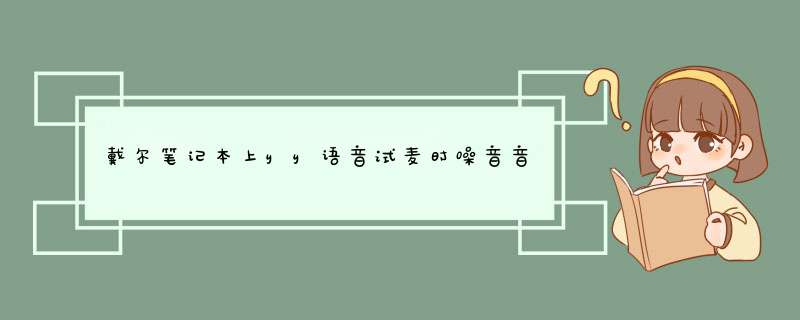
麦克风噪声原因:
1麦克风连接或质量有问题
2音量设置不合理
3声卡驱动问题
4应用软件问题
解决方法:
1麦克风链接虚接,是“爆麦”的主要原因;麦克风本身也存在质量问题,同一台机器,换不同的麦克风,有的麦就有杂音,有的麦就没有杂音。这个就是麦的质量原因。 把连接处拔下,重新插上。
2适当调低音量。
3同一台电脑,始终是一个麦克,有时候有杂音,有时候就没杂音,有杂音的时候,重新驱动一下声卡驱动,问题就解决了。
4删了重新安装软件。
【问题描述】:声音有杂音
【原因分析】:
1.
声音输出设备旁边有电磁干扰
2.
声音输出设备老化
3.
声音相关硬件加速设置问题
【简易步骤】:
【开始】—【运行】—输入【dxdiag】—【回车】—【声音】—【硬件的声音加速级别】—调整为【基本加速】
【解决方案】:
方案一:声音输出设备旁边有电磁干扰,音频接口接触不良等,例如:手机干扰,音箱接口没插牢固等。
方案二:声音输出设备老化,声音过大的话会发出啸叫声音,更换音响等声音输出设备。
方案三:声音相关硬件加速设置问题。
1.
点击【开始】—【运行】。(如图1)
图1
2.
然后在运行窗口中输入【dxdiag】,直接敲击键盘上的【回车键】或者点击下方的【确定】按钮。(如图2)
图2
3.
d出窗口之后选择【声音】—将【硬件的声音加速级别】向左拉动调整为【基本加速】。(如图3)
图3
【问题描述】:
声音有杂音
【原因分析】:
1.
声音输出设备旁边有电磁干扰
2.
声音输出设备老化
3.
声音相关硬件加速设置问题
【简易步骤】:
开机时连续不间断按【F8键】—【Windows高级选项】—【安全模式】—桌面空白处右键—【屏幕分辨率】—【高级设置】—【疑难解答】—【更改设置】—【硬件加速级别】—调整为【基本加速】—【确定】—重启
【解决方案】:
方案一:声音输出设备旁边有电磁干扰,音频接口接触不良等,例如:手机干扰,音箱接口没插牢固等。
方案二:声音输出设备老化,声音过大的话会发出啸叫声音,更换音响等声音输出设备。
方案三:声音相关硬件加速设置问题。
(Win
7系统的声音的硬件加速需要到安全模式中设置)
1.
打开电脑,连续不间断地按【F8键】,
进入【Windows高级选项】,选择【安全模式】回车。(如图1)
图1
2.
进入安全模式后,在桌面空白处右键,选择【屏幕分辨率】,点击【高级设置】。(如图2)
图2
3.
在d出的界面选择【疑难解答】—【更改设置】。(如图3)
图3
4.
将【硬件加速级别】向左拉动调整为【基本加速】点击【确定】即可。(如图4)
图4
5.
重启电脑,正常启动Windows即可。
欢迎分享,转载请注明来源:内存溢出

 微信扫一扫
微信扫一扫
 支付宝扫一扫
支付宝扫一扫
评论列表(0条)